利用 OS X 扩展,您在 Mac 计算机上处理其他事务的同时,可以有多种手段来与 OmniFocus 进行交互。
作为剪辑或快速输入的替代手段,您可以使用支持的应用程序(比如 Safari)中的共享菜单,来与 OmniFocus 共享内容。
要将 OmniFocus 添加到支持 OS X 共享扩展的其他应用程序的共享菜单中,请访问系统预置应用程序中的扩展,并单击共享菜单扩展中 OmniFocus 旁边的复选框。为了使 OmniFocus 更容易被看到,可在菜单中将其重新拖动到其他应用程序之上。
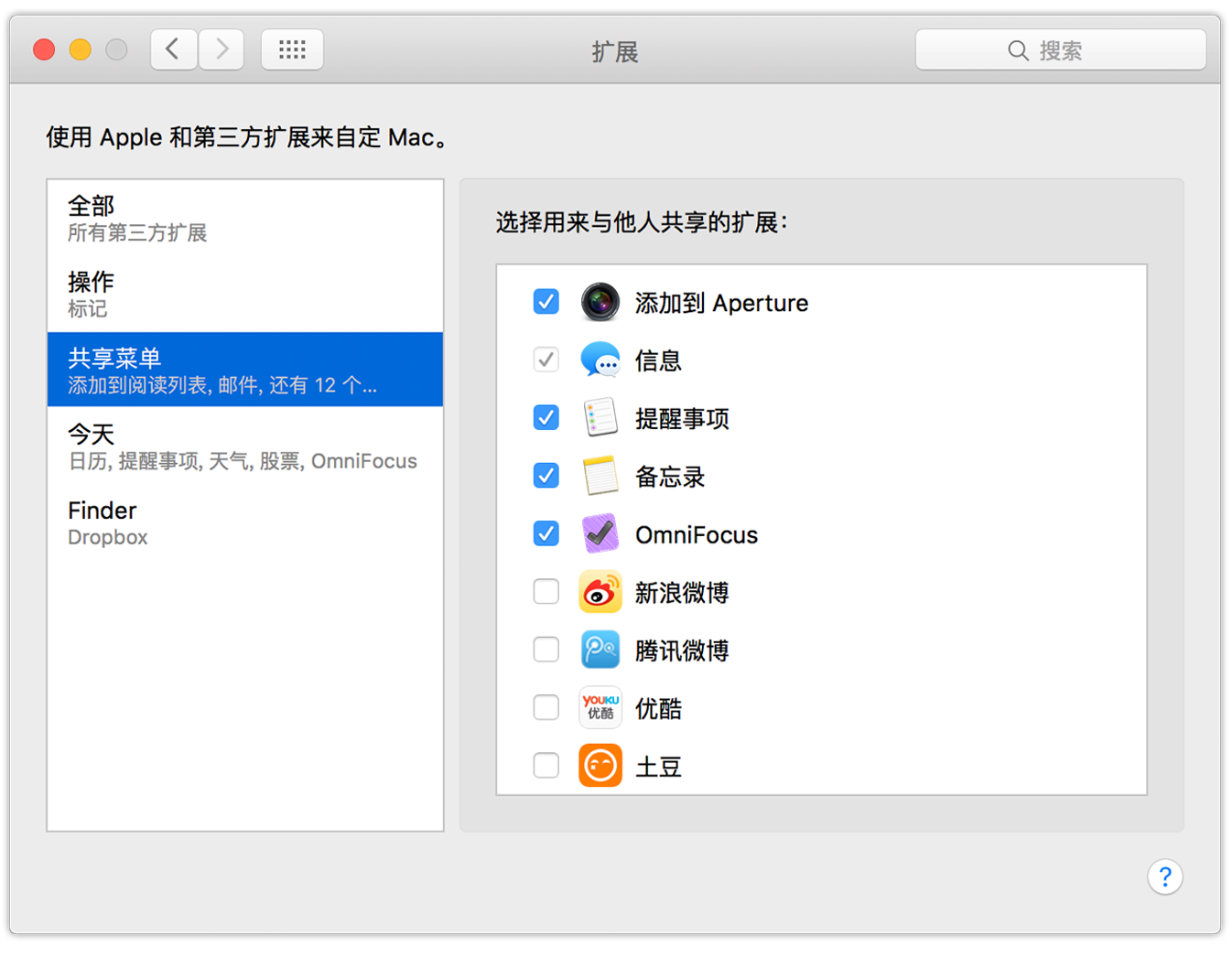
提示
OmniFocus 也支持与其他应用程序进行共享。在主大纲中选中内容后,单击工具栏中的共享即可将所需的项发送到目标应用程序。
您还可以在系统预置的扩展部分中看到列出的 OmniFocus 今天扩展。
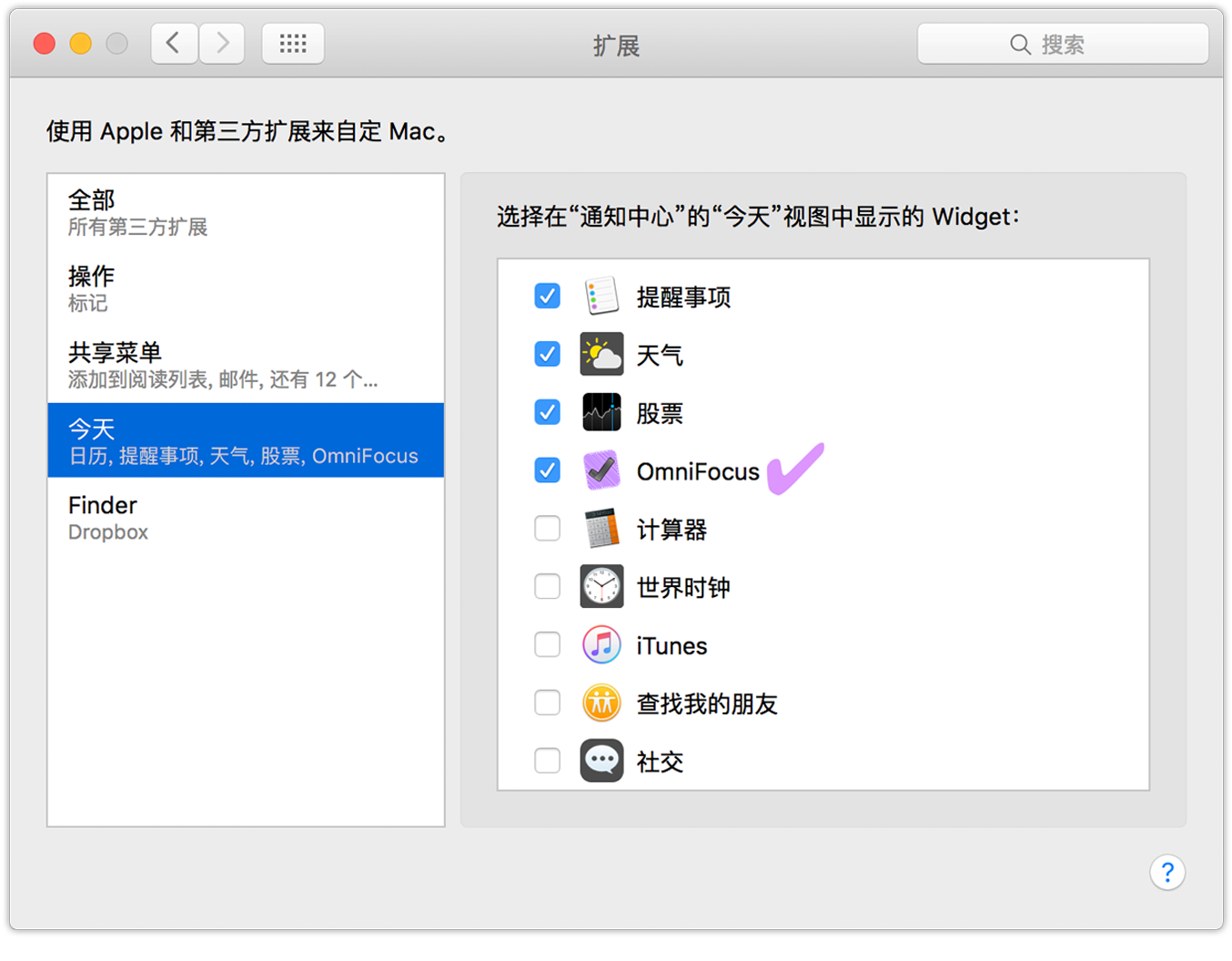
启用“今天”扩展的情况下,您可以一目了然地在通知中心里看到即将到期和已经过期的项,而完成它们之后,也可以在这里进行检查 — 您做出任何更改都会使应用程序中的项目状态发生更新。
通过 OmniFocus 的通知预置来选择要在“今天”扩展中显示的项。

提示
单击通知中心的“今天”窗格底部的编辑,可更改 OmniFocus 小工具在栏目中的位置,也可以添加或移除其他“今天”小工具。
对于那些真正需要您注意的内容,您可以将它们设定为在出现时要求交互操作,从而使它们可以在通知中显得更加引人注目。
要设置交互式通知,请首先访问 OmniFocus 预置并确保选中将提醒显示为通知。接下来,在系统预置中打开通知,并选择 OmniFocus。选择警报作为您想要收到的通知类型。
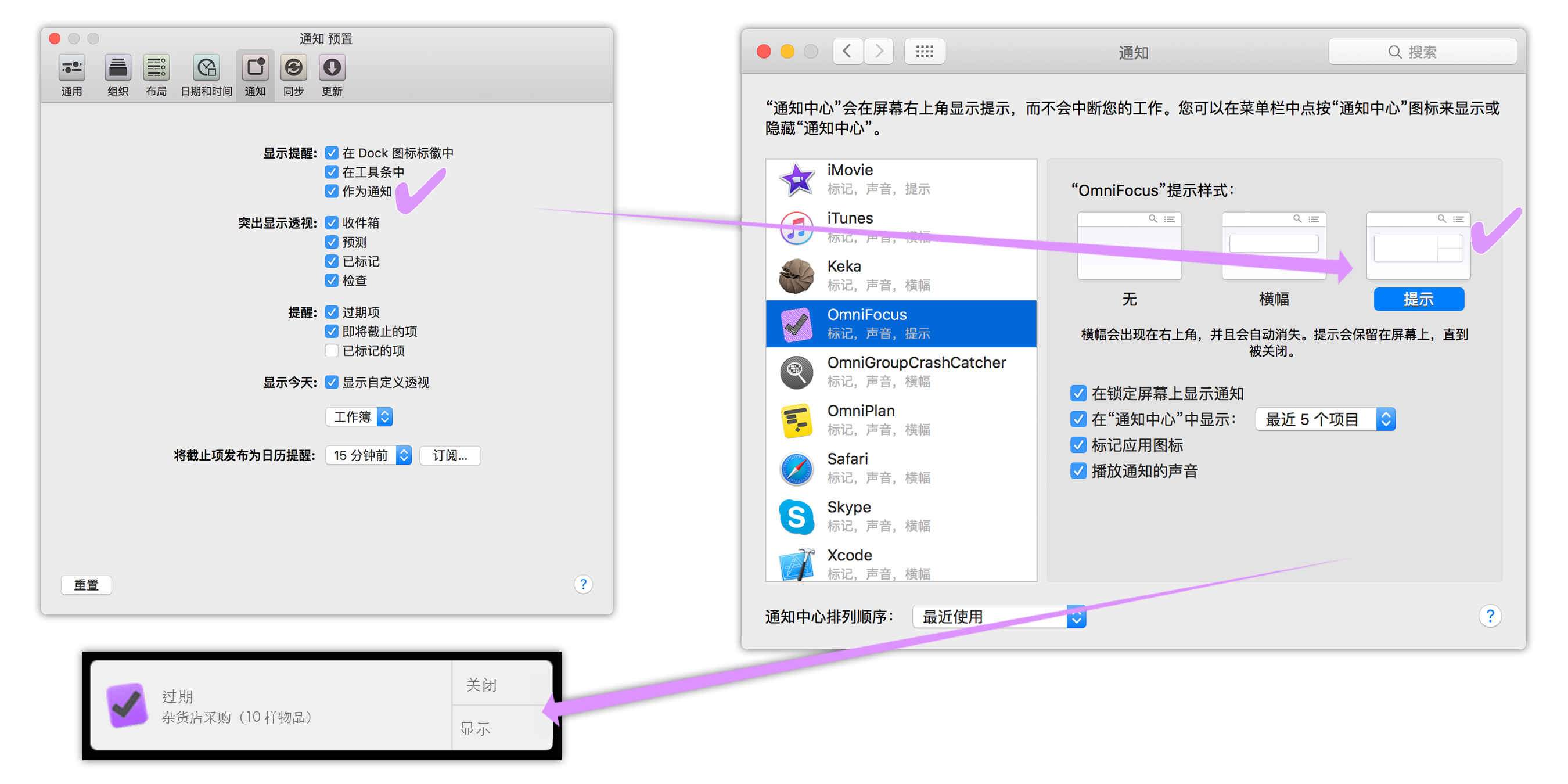
从现在起,您在 Mac 计算机上收到的 OmniFocus 通知将保持在屏幕上,直到您关闭为止。您在关闭警报时还有两个选项:直接关闭,或是在 OmniFocus 中显示相关项的位置。如果您选择显示项,则会在当前活动的 OmniFocus 窗口中调出该项(如果当时 OmniFocus 处于关闭状态,则会启动它)。

感谢你的阅读,本文出自知常学社(李长太),转载时请注明出处,谢谢合作。
格式为:知常学社(李长太)(http://www.zhichangxueshe.com/1648/)